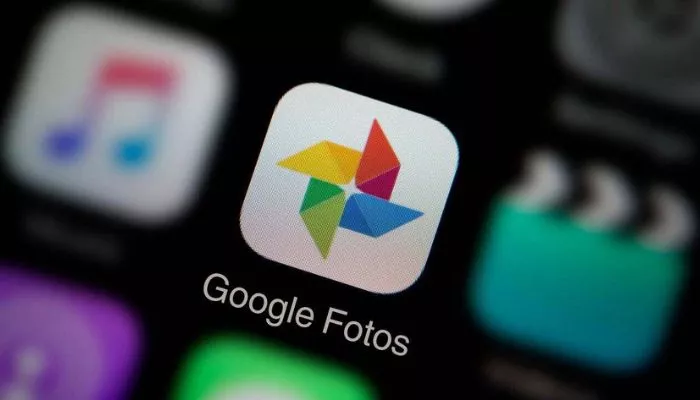
Talvez você tenha acabado de adquirir seu primeiro dispositivo Alexa, seja bem-vindo ao mundo da automação inteligente! Ao configurar a Alexa no Wi-Fi, você pode realizar diversas tarefas, como controlar luzes, ouvir música, pedir informações e até fazer compras online usando apenas sua voz.
Para começar, o primeiro passo é configurar seu dispositivo e conectá-lo à rede Wi-Fi. Sendo assim, vamos guiá-lo em cada etapa necessária para configurar sua Alexa e conectá-la à sua rede sem fio.
Mesmo que você seja um usuário iniciante e não esteja muito familiarizado com tecnologia, este guia passo a passo é fácil de seguir.
Conectar sua Alexa ao Wi-Fi é simples e permitirá que você explore uma série de funcionalidades úteis. Descubra como configurar sua Alexa em minutos!
O primeiro passo para configurar sua Alexa é baixar o aplicativo Amazon Alexa em seu smartphone ou tablet. Este aplicativo é essencial para o processo de configuração, e você pode encontrá-lo gratuitamente na App Store (iOS) ou na Google Play (Android).
Depois de instalar o aplicativo, faça login com sua conta da Amazon. Se você ainda não tem uma conta, será necessário criar uma. Certifique-se de usar o mesmo e-mail que você utiliza para outros serviços da Amazon.
Com o aplicativo pronto, é hora de ligar seu dispositivo Alexa. Siga estes passos simples:
Se a luz não ficar laranja, você pode precisar redefinir o dispositivo pressionando e segurando o botão de ação por alguns segundos até que o anel de luz mude para laranja.
Agora que o dispositivo está no modo de configuração, o próximo passo é conectar a Alexa à sua rede Wi-Fi. Isso será feito diretamente pelo aplicativo Alexa no seu smartphone ou tablet.
Se a conexão for bem-sucedida, a Alexa notificará com uma mensagem de confirmação. Agora, você já está conectado!
Depois de conectar a Alexa ao Wi-Fi, é importante garantir que tudo esteja funcionando corretamente. Para testar a conexão, você pode usar alguns comandos básicos de voz.
Aqui estão alguns exemplos de comandos simples que você pode usar:
Se a Alexa responder aos seus comandos, a configuração foi bem-sucedida e o dispositivo está conectado à internet. Caso contrário, revise a conexão de rede no aplicativo para verificar se a Alexa está conectada à rede correta.
Às vezes, a configuração pode não sair como o esperado. Se você enfrentar problemas durante a configuração, aqui estão algumas dicas rápidas para solucionar os problemas mais comuns:
Se os problemas persistirem, você pode acessar o suporte da Amazon diretamente pelo aplicativo para obter assistência técnica.